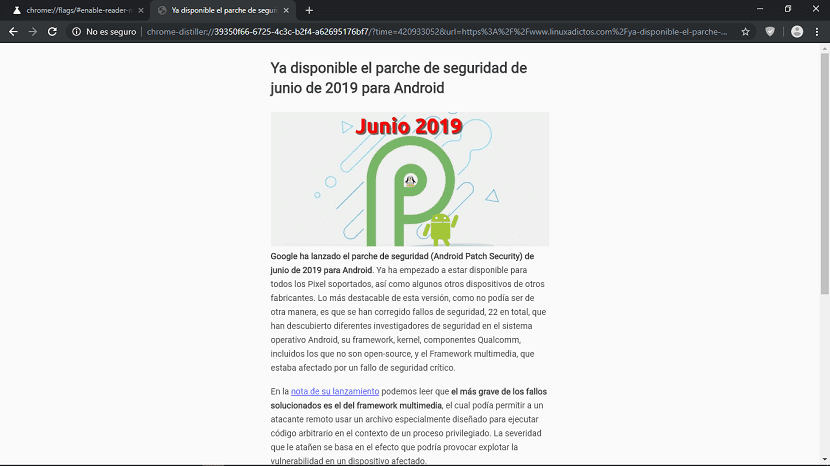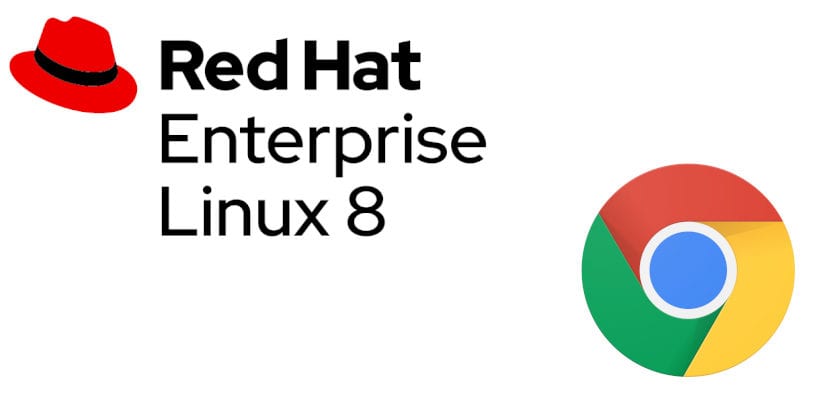
O Firefox é o navegador instalado por padrão na maioria das distribuições Linux. É um navegador rápido, estável e fluido que também protege nossa privacidade e segurança. Mas o navegador do Google é o mais usado, ocupando cerca de 70% do mercado global em 2019. Em muitos sistemas operacionais, sua instalação é tão simples quanto acessar o site e clicar em um link, mas não é. No Red Hat Enterprise Linux. Neste artigo vamos te ensinar como instalar o Chrome no RHEL 8.
O processo consistirá em duas partes. Em primeiro vamos adicionar o repositório YUM do Google Chrome; na segunda, instalaremos o navegador. A terceira parte será lançá-lo, algo que podemos fazer a partir do menu do aplicativo ou do terminal. Neste artigo, detalharemos tudo o que precisamos fazer para aproveitar o navegador da Web mais popular no RHEL 8, a versão corporativa mais recente da Red Hat.
1. Ativando o repositório Google YUM
- A primeira coisa que temos que fazer é ativar o repositório Google YUM. Para fazer isso, abrimos um editor de texto e colamos o seguinte:
[Google Chrome]
name = google-chrome
baseurl = http: //dl.google.com/linux/chrome/rpm/stable/$basearch
enabled = 1
gpgcheck = 1
gpgkey = https: //dl-ssl.google.com/linux/linux_signing_key.pub
- O arquivo é salvo como /etc/yum.repos.d/google-chrome-repo
2. Instalando o Chrome no RHEL 8
- Faremos isso com o comando YUM, que garantirá que também instalará todas as dependências para nós. Como etapa opcional, podemos encontrar informações sobre a versão do Chrome que está disponível:
yum info google-chrome-stable
- Pelo que nos mostra, estamos interessados em saber onde está escrito "Versão". No momento da redação deste artigo, aparecerá “75.0.3770.80. Podemos instalá-lo com este comando:
yum install google-chrome-stable
E isso seria tudo o que teria de ser feito para instalar Google Chrome no RHEL 8. Agora podemos abri-lo como qualquer outro programa. No caso improvável de que ele não apareça no menu de aplicativos, vamos iniciá-lo abrindo um terminal e digitando o seguinte:
google-chrome &
Depois de adicionar o repositório, as atualizações do Chrome devem aparecer na Atualização de software RHEL. Também no caso improvável de que esse não seja o caso, atualizaremos o navegador com este outro comando:
yum update google-chrome-stable
Você conseguiu instalar o Chrome no Red Hat Enterprise 8?